Windows 10: instale aplicaciones, música y más en el almacenamiento externo

Windows 10 para PC también te permite hacer lo mismo. Aquí hay un vistazo a cómo hacerlo y cuáles son los beneficios.
Instalar aplicaciones de almacenamiento externo en Windows 10
Para realizar el cambio, asegúrese de tenersu almacenamiento externo conectado a su computadora, es decir, una unidad flash, una unidad externa grande o una tarjeta MicroSD. Para obtener mejores resultados, es posible utilizar un dispositivo USB 3.0, y la unidad deberá formatearse como NTFS o FAT32.
Luego ve a Configuración> Sistema> Almacenamiento y en Guardar ubicaciones, seleccione las unidades externas que desea guardar nuevas aplicaciones, música, fotos y otros elementos en los menús desplegables.
En el futuro, todos esos elementos se agregarán a la unidad externa que automáticamente y no a la unidad interna. Eso significa que puede ahorrar mucho espacio en la unidad interna del dispositivo.
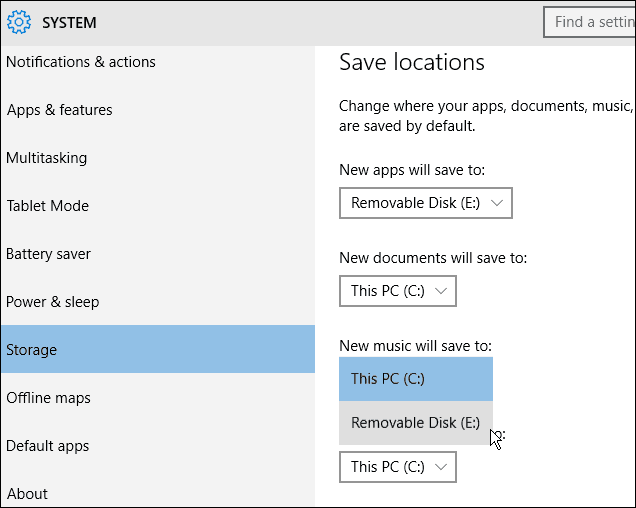
Vale la pena señalar que para las aplicaciones, no hayActualmente, es una forma de mover las aplicaciones existentes al almacenamiento externo como puede hacerlo con Windows Phone, pero eso debería cambiar para cuando se lance la versión final de Windows 10, o en una actualización futura.
También tenga en cuenta que si quita la unidad externa con las aplicaciones, las aplicaciones simplemente no se ejecutarán hasta que vuelva a conectar la unidad.
Si tiene un disco interno con muchoespacio de almacenamiento, esto puede no ser necesario. Sin embargo, si tiene una tableta, 2 en 1 u otro dispositivo con almacenamiento interno limitado, agregar colecciones de archivos grandes al almacenamiento externo es casi una necesidad.










Deja un comentario